Jak włączyć lub wyłączyć Zezwalaj na zegary wybudzania w systemie Windows 11/10?
Jeśli komputer automatycznie wybudza się ze stanu uśpienia(computer is waking up from Sleep automatically) , istnieje szansa, że opcja Zezwalaj na liczniki czasu budzenia(Allow wake timers) jest włączona. Jeśli chcesz wyłączyć lub wyłączyć Zezwalaj(Allow) na zegary wybudzania w systemie Windows 11(Windows 11) lub Windows 10 , oto przewodnik krok po kroku, który będzie pomocny.
Nawet jeśli przełączysz komputer w tryb uśpienia(Sleep) , może się on obudzić, aby wykonać zaplanowane wcześniej zadanie. Podobnie, jeśli aktualizacja została ustawiona do zainstalowania we wstępnie zdefiniowanym czasie, funkcja Zezwalaj na zegary(Allow wake timers) wybudzania może automatycznie wybudzić system. Ta funkcja jest zawarta w Opcjach zasilania(Power Options) i można ją włączać lub wyłączać zgodnie z własnymi wymaganiami.
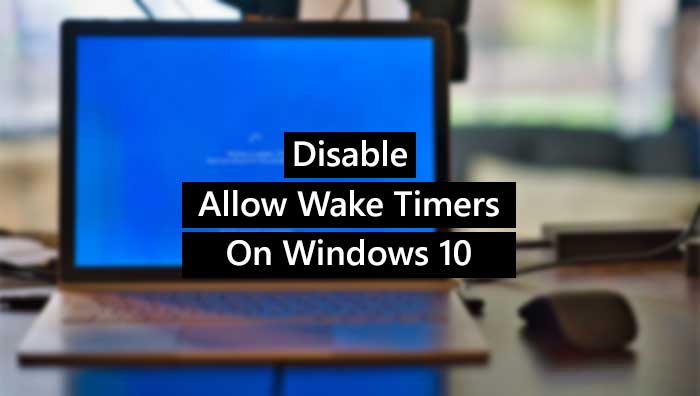
Co to jest Zezwalaj(Allow) na liczniki czasu wybudzania w systemie Windows 11(Windows 11) lub Windows 10 ?
Czasami planujemy wykonanie zadania o określonej godzinie lub system Windows(Windows) ustawia konkretną godzinę, aby automatycznie zainstalować oczekujące aktualizacje. Załóżmy, że zadanie ma zostać wykonane o godzinie 18:00, ale komputer jest przełączany w tryb uśpienia o godzinie 17:55. Twój komputer z systemem Windows(Windows) obudzi się automatycznie o 18:00, aby wykonać zadanie w tej sytuacji. Dzieje się tak z powodu funkcji Zezwalaj na zegary wybudzania(Allow wake timers) .
Przeczytaj(Read) : Co to jest źródło Wake dla komputera z systemem Windows(What is a Wake source for Windows computer) ?
Jeśli jednak nie chcesz, aby komputer z systemem Windows(Windows) korzystał z opcji Zezwalaj(Allow) na zegary wybudzania, oto jak możesz to zatrzymać. Zanim przejdziesz do kroków, powinieneś wiedzieć, że musisz dwukrotnie zmienić to samo ustawienie w dwóch różnych lokalizacjach, jeśli używasz laptopa. Ponieważ laptopy mają głównie dwa tryby (podłączony i zasilany z baterii), konieczna jest dwukrotna zmiana ustawień.
Jak wyłączyć opcję Zezwalaj(Allow) na zegary wybudzania w systemie Windows 11/10?
Aby włączyć lub wyłączyć Zezwalaj na zegary wybudzania w systemie Windows 11(Windows 11) lub Windows 10 , wykonaj następujące kroki:
- Wyszukaj edytuj plan zasilania w polu wyszukiwania paska zadań .(Taskbar)
- Kliknij indywidualny wynik.
- Kliknij opcję Zmień zaawansowane(Change advanced power) ustawienia zasilania.
- Wybierz plan zasilania, którego używasz.
- Rozwiń ustawienia uśpienia(Sleep) .
- Rozwiń opcję Zezwalaj na liczniki budzenia .(Allow wake timers)
- Kliknij opcję Włącz dla opcji Zasilanie (Enable)bateryjne(On battery) i Podłączone(Plugged in) .
- Wybierz opcję Wyłącz(Disable) .
- Kliknij przycisk OK .
Wyszukaj „ edytuj plan zasilania ” w polu wyszukiwania paska zadań(Taskbar) i kliknij indywidualny wynik. Otwiera okno Edytuj ustawienia planu (Edit Plan Settings ) na ekranie. Następnie kliknij opcję Zmień zaawansowane ustawienia zasilania (Change advanced power settings ) i wybierz plan zasilania, którego używasz z listy rozwijanej.
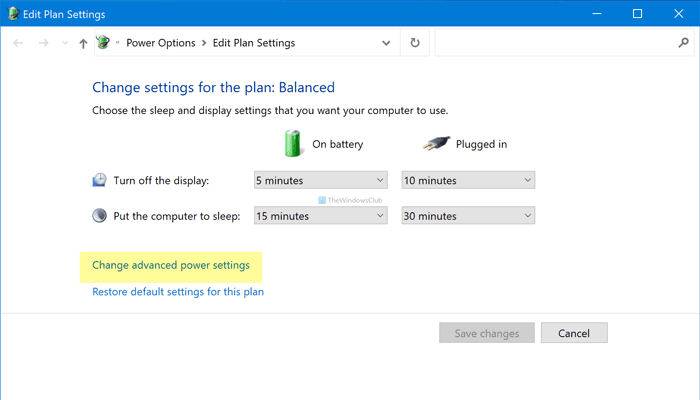
Teraz rozwiń menu Uśpij (Sleep ) i kliknij opcję Zezwalaj na zegary budzenia(Allow wake timers) . Jeśli używasz laptopa, możesz znaleźć dwie opcje – Na baterii(On battery) i Podłączony(Plugged in) ; jeśli używasz komputera stacjonarnego, możesz znaleźć Ustawienia(Settings) .
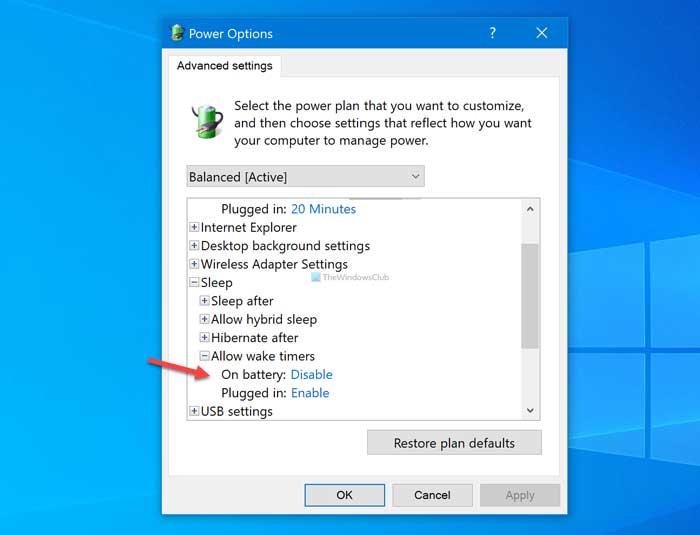
Tak czy inaczej, kliknij odpowiednią opcję Włącz (Enable ) i wybierz opcję Wyłącz (Disable ) , aby włączyć Zezwalaj na zegary budzenia(Allow wake timers) .
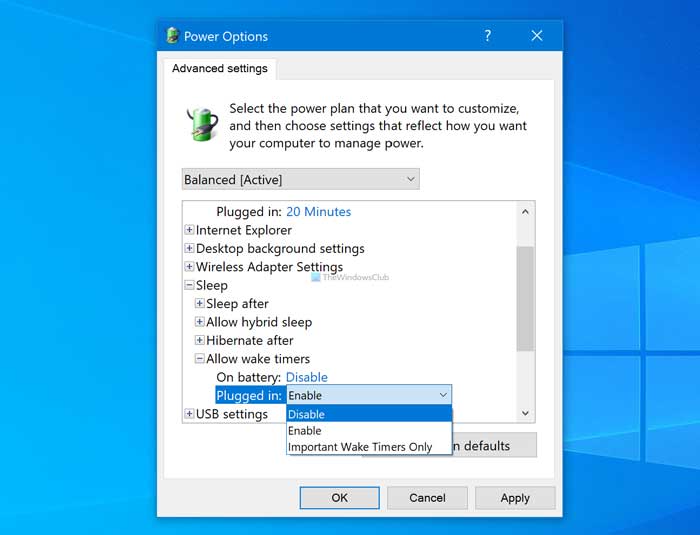
Jak wspomniano wcześniej, musisz zrobić to samo w przypadku zasilania z baterii(On battery) i podłączenia(Plugged in) , jeśli używasz laptopa z systemem Windows.
Na koniec kliknij przycisk OK , aby zapisać zmianę.
Mam nadzieję, że ten przewodnik pomógł.
Powiązane(Related) : Zapobiegaj wybudzaniu komputera ze stanu uśpienia .
Related posts
Komputer z systemem Windows nie śpi; Tryb uśpienia nie działa w systemie Windows 11/10
Wybierz działanie zamykania pokrywy laptopa: wyłączenie, hibernacja, uśpienie
Zmień limit czasu uśpienia za pomocą wiersza poleceń PowerCFG w systemie Windows 10
Czy powinienem spać, hibernować czy wyłączać komputer z systemem Windows w nocy?
Jak wyłączyć Hybrid Sleep, gdy komputer jest zasilany z baterii lub podłączony?
Jak sprawdzić, ile energii potrzebuje Twój komputer?
Nie można określić typu zasilacza sieciowego w firmie Dell
Jak naprawić problemy z rozładowaniem baterii w systemie Windows 11/10?
Ekran nie wyłącza się po określonym czasie w systemie Windows 11/10
Napraw błąd przepięcia w porcie USB w systemie Windows 11/10
Zmień ustawienia multimediów za pomocą narzędzia PowerCFG w systemie Windows 11/10
Jak zmienić akcję otwierania pokrywy laptopa w systemie Windows 11/10?
Jak sprawdzić moc wyjściową portu USB w systemie Windows 11/10?
Jak używać programu Microsoft Power Automate Desktop do tworzenia przepływu pracy interfejsu użytkownika
Zmień stan zasilania procesora podczas pracy na baterii za pomocą PowerCFG
Surface nie włącza się lub problemy z ładowaniem baterii
Jak wyświetlić aktywny plan zasilania w systemie Windows 10?
Kontrola jasności systemu Windows nie działa lub zmienia się automatycznie
Brak opcji zasilania w menu Start w systemie Windows 11/10
Jak wykonać kopię zapasową lub przywrócić domyślne plany zasilania w systemie Windows 11/10?
